
Dzimwe nguva takazviwana nekushamisika kusingafadzi kwekutadza kubatana neInternet kubva kuPC yedu kuburikidza neWiFi kumba kana muhofisi. Zvese zvinoita kunge zvakarongeka, kunyangwe mudziyo wedu unoratidzika kunge wakabatana nemazvo. Yakabatanidzwa, asi isina internet. Chii chiri kuitika? Zviripachena, iri idambudziko rinofanira kugadziriswa.
Izvi, hongu, hazvizoitike kwatiri kana takabatana neinternet netambo, kunyangwe chokwadi ndechekuti vashandisi vazhinji vanoshandisa WiFi, nekuda kwezvikonzero zvekunyaradza. Izvi "disconnection", izvo zvinogona kuva kubata nenguva kana kudzokorora, inoratidza kuti pane dambudziko kana tasvika pakombuta yedu yekuziva network yeWiFi yatinowanzo batanidza.
Kekutanga nguva izvi zvichiitika zvinogona kuvhiringidza: kana zvese zvakanaka (icon yeWiFi inoonekwa), sei usingakwanise kubatana kunetiweki? Chokwadi chinorwadza ndechekuti zvinokwanisika kuve neWiFi asi usingakwanise kuwana Indaneti. Chiri kukundikana munyaya idzi handizvo chinongedzo pakati pekombuta uye router. Dambudziko rinofanira kunge riri kumwewo.
Kubatana kweWiFi pakati pechishandiso (kombuta, piritsi, nhare mbozha, nezvimwewo) uye router inotsanangurwa kuburikidza nea Local network kana LAN, nokuda kwechidimbu chayo muChirungu. Kana kubatana uku kukashanda, tichaona kuti chiratidzo cheWiFi chaitwa, chinogona kutipa pfungwa isiriyo yekuti zvese zviri kushanda. Chii chinoitika ndechekuti kana iwe ukavhura browser uye kuyedza kuwana chero peji, meseji yekukanganisa yakafanana neiyi inobuda:
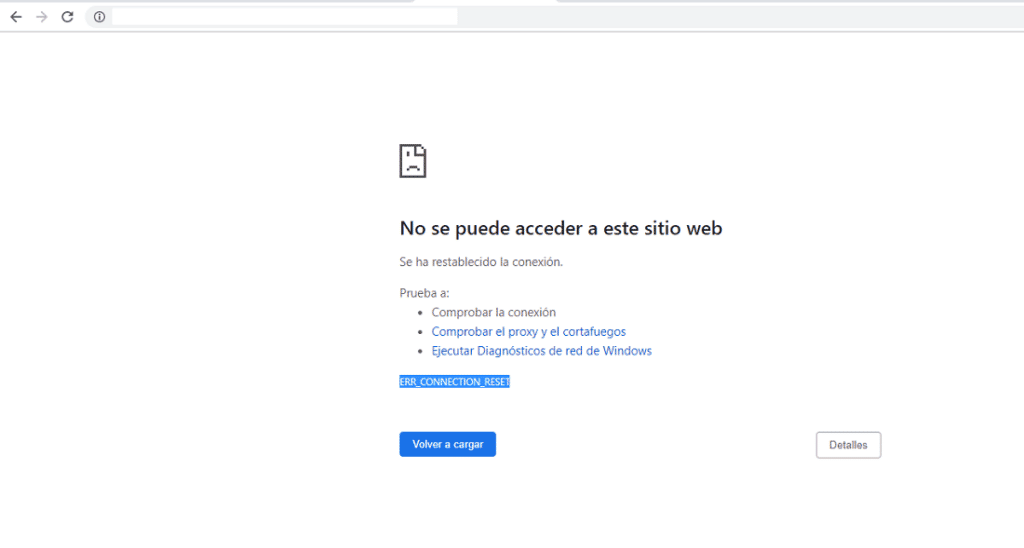
Nei izvi zviri kuitika? Zvikonzero zvinogona kuva zvakawanda. Tevere tichaaongorora ese uye kuti chii solutions izvo zvatinofanira kuita pane imwe neimwe nyaya:
tarisa kubatana
Iwe haufanirwe kutanga imba kubva padenga. Tisati tapinda mune zvakadzika macheki, isu tinofanirwa kubvisa zvinowanzoitika uye zviri nyore zvikonzero:
- Tarisa kuti zviratidzo zvemwenje zvakakodzera pane router uye kombiyuta.
- Tarisa hukama hwepanyama hwe cables yeiyo router.
- make sure of kuti router haisi kure zvakanyanya kubva pakugamuchira mudziyo, kuitira kuti chiratidzo chisvike pairi nemazvo.
- ona kana aripo zvimwe midziyo yakabatana izvo zvinoshanda zvakajairika, izvo zvingaratidza kuti dambudziko riri mumudziyo wedu.
Kunyangwe mushure mekutarisa zvese zviri pamusoro, haisi pfungwa yakaipa kuedza reboot iyo router uyewo Tangazve komputa yako. Nekuita izvi, kubatana kuchagadziriswa zvakare uye pamwe dambudziko rekubatanidza asi pasina internet richanyangarika.
Tarisa zvigadziriso zveWi-Fi
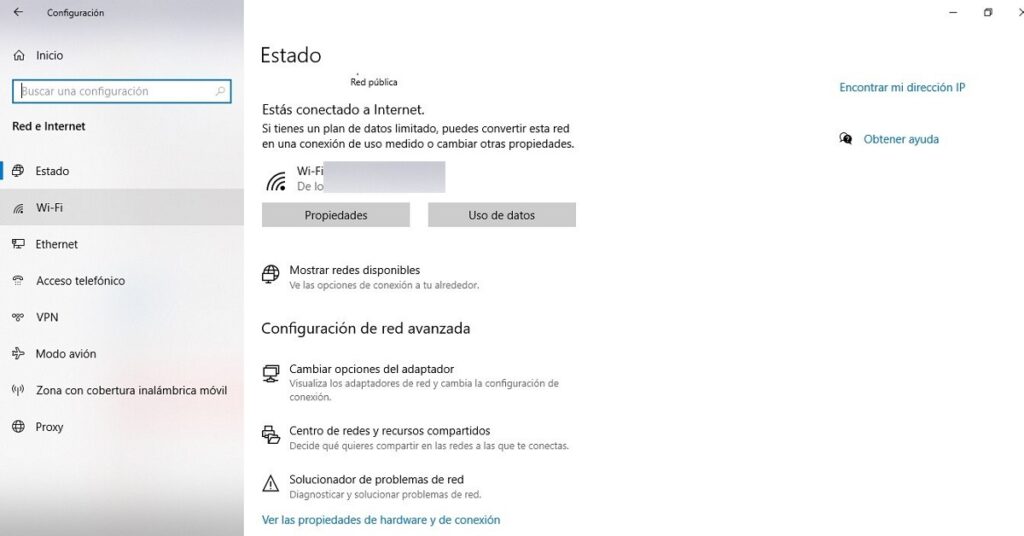
Windows inoshandisa iyo Wi-Fi mbiri kuchengetedza marongero anodiwa kuti abatanidze kune isina waya network. The paramita Zvinotsanangurwa mukugadziriswa uku, pakati pezvimwe, rudzi rwekuchengetedza network, zita retiweki kana password. Kana imwe yeiyi parameter yachinja, hazvigoneke kubatanidza.
Kuti ugadzirise izvi unongofanira bvisa chinongedzo chekare chakachengetwa neWindows uye gadzira chitsva. Aya ndiwo matanho ekutevera.
- Vamos Wi-Fi network icon, iri kurudyi rwebhara rebasa. Ipapo tinosarudza "Network uye Internet Configuration".
- Zvadaro tinosarudza WiFi uye toenda "Manage Known Networks."
- Ipapo isu tinosarudza network yatinoda kudzima uye tinya pane iyo sarudzo "Mira kurangarira."
- Isu tinodzokera kune yeWiFi icon pane yebasa rebasa zvakare kuti tibatane kune network itsva.
Tarisa network adapta
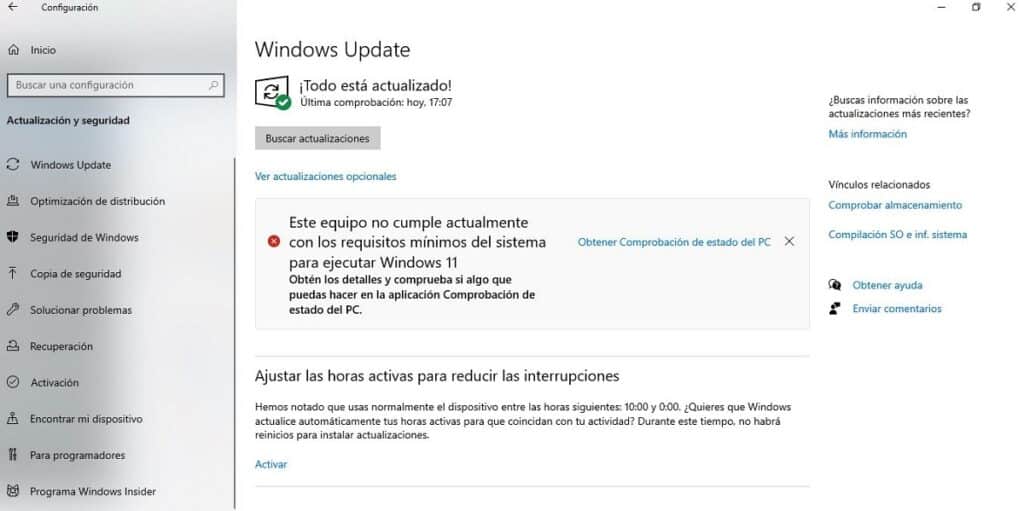
Dzimwe nguva dambudziko rekubatana asi pasina Internet rinoitika mushure mekunge waita kugadzirisa mukati Windows 10. Kana zvakadaro, zvinokwanisika kuti mutyairi wetiweki watinoshandisa ane zvimwe kukakavara kana kusawirirana neshanduro itsva. Nzira iri nyore yekutarisa ndeyekubvisa kwenguva pfupi iyi yazvino update. Zvinoitwa sezvizvi:
- Kutanga tinoenda kune menyu Setup.
- Ikoko tinosarudza sarudzo "Kuvandudza nekuchengetedza".
- Ipapo ticha Windows Update.
- Dzvanya pa "Ona update nhoroondo" ndokuzo "Uninstall updates".
- Pakupedzisira, iwe unofanirwa kusarudza iyo yazvino yekuvandudza uye wodzvanya "Uninstall".
Kana izvi zvangoitwa, tinotarisa kana kukanganisa kwagadziriswa. Kana zvikaramba zvakadaro, tinofanira kudaro Tarisa uye isa mutyairi akagadziridzwa. Maitiro ekutevera anotevera:
- Handei ku System Chidimbu Maneja.
- Isu tinosarudza sarudzo "Network adapters."
- Mune inodonha-pasi menyu, tinotsvaga uye tinosarudza adapta.
- Tinobva tadzvanya "Gadziridza mutyairi" uye tevera mirairo inooneka pachiratidziro.
Tarisa iyo DNS
Dambudziko rekubatana, asi pasina Internet, rinogonawo kuenderana zvakananga kumwe kukanganisa mu DNS (Domain Name System) Kubvisa mukana uyu, cheki yakapusa inogona kuitwa uchishandisa anotevera matanho:
-
- Isu tinoshandisa Windows + X kiyi musanganiswa kuvhura Raira Kukurumidza. Izvi zvinovhura iyo cmd console.
- Mariri, tinonyora zvinotevera rairo:
- netsh winsock reset
- reset ip int netsh
- ipconfig/release
- ipconfig/refresh
- ipconfig / flushdns
Ipapo iwe unofanirwa kutangazve komputa kuti uone kana dambudziko ragadziriswa. Kana zvisina kudaro, unofanira kuenda shandura DNS kukosha, kutsiva izvo zvinouya nekusarudzika nevamwe. Iyi ndiyo nzira yekuita nayo:
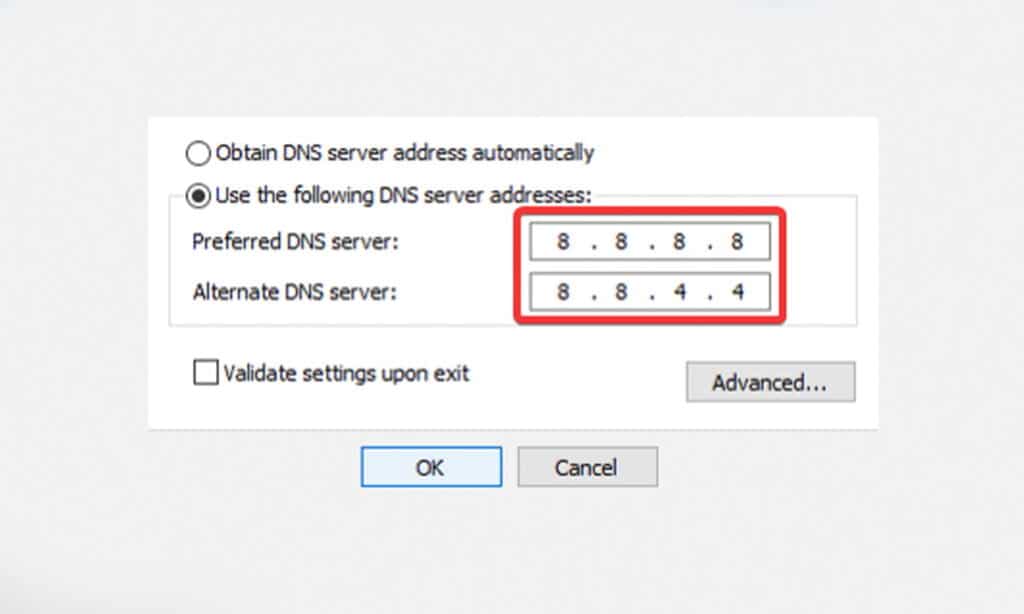
- Kutanga tinovhura menyu ye Setup yekomputa.
- Zvadaro tinoenda kune chikamu "Network neInternet".
- Ikoko tinosarudza "Networking uye Kugovera Center".
- Muparutivi menyu, tinya pa "Shandura zvigadziriso zveadapter".
- Isu tinosarudza sarudzo "Wifi", yatinodzvanya nebhatani rekurudyi kuti tivhure hwindo re "Properties".
- Ikoko tinotsvaka "Internet Protocol Shanduro 4 (TCP / IPv4)" uye tinya kaviri.
- Tinosarudza "Shandisa anotevera DNS server kero". Iwe unogona, semuenzaniso, kuyedza nehunhu hweGoogle DNS server:
- Mubhokisi rekutanga: 8.8.8.8
- Mubhokisi rechipiri: 8.8.4.4
- Pakupedzisira, tinosimbisa nekudzvanya pa "Kubvuma".
network reset
Kana isu tatoedza zvese zvatakafumura uye isu tichiona kuti PC yedu haisati yakwanisa kubatana neInternet, isu tichafanirwa kuita sarudzo yekushandisa network reset. Iyi nzira inogona kubatsira pese painomhanya komputa yedu Windows 10 vhezheni 1607 kana gare gare. Aya ndiwo maitiro azvinoitwa:
- Zvakare tinoenda kune peji "Kugadzika".
- Tinosarudza "Network neInternet".
- Ipapo tinodzvanya "Nyika" uye isu tinosarudza sarudzo "Network reset".
- Tinosarudza "Dzorerazve izvozvi" uye tinosimbisa.
Dzima firewall uye antivirus
Imwe yekupedzisira mhinduro yatinogona kuedza dzima antivirus kuti takaisa pakombiyuta yedu. Nguva zhinji inokwana dzima firewall uye edza kana tave kukwanisa kutarisa paInternet. Kana chiricho chikonzero chedambudziko, chinofanira kuvandudzwa.